- מְחַבֵּר Jason Gerald [email protected].
- Public 2024-01-19 22:12.
- שונה לאחרונה 2025-01-23 12:18.
WikiHow זה מלמד אותך כיצד להוריד את Google Docs למחשב, לאנדרואיד או לאייפון שלך.
שלב
שיטה 1 מתוך 3: במחשב שולחני
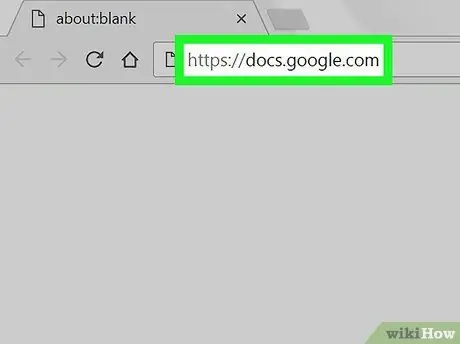
שלב 1. בקר ב- Google Docs
הפעל דפדפן אינטרנט במחשב שלך ובקר ב- https://docs.google.com/. אם אתה מחובר לחשבון Google שלך, דף Google Docs ייפתח.
אם אינך מחובר לחשבון Google שלך, הקלד את כתובת הדוא"ל והסיסמה שלך כאשר תתבקש
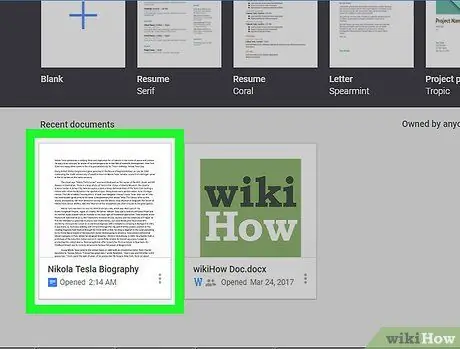
שלב 2. בחר את המסמך
לחץ על המסמך שברצונך להוריד כדי לפתוח אותו בדפדפן שלך.
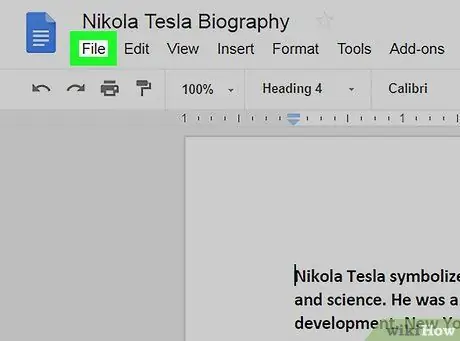
שלב 3. לחץ על האפשרות קובץ בפינה השמאלית העליונה של הדף
יוצג תפריט נפתח.
עבור משתמשי Mac, לחץ על קוֹבֶץ בדפדפן האינטרנט במקום זאת קוֹבֶץ הוא בפינה השמאלית העליונה של מסך ה- Mac שלך.
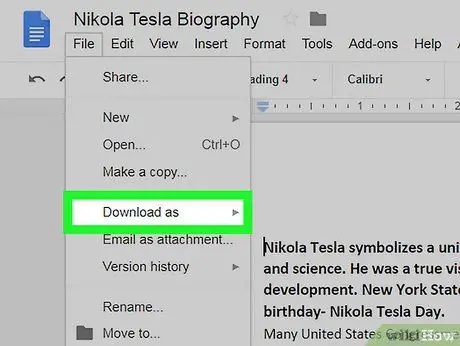
שלב 4. בחר הורד בשם
אפשרות זו ממוקמת בתפריט הנפתח קוֹבֶץ. זה יביא תפריט מוקפץ.
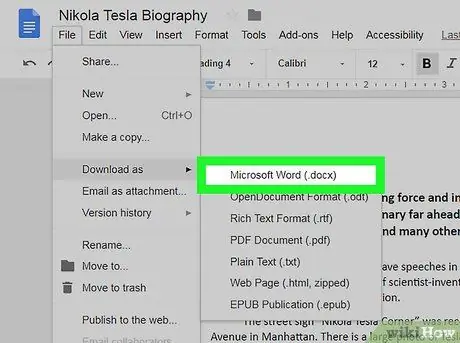
שלב 5. לחץ על פורמט
בתפריט המוקפץ, בחר תבנית קובץ על ידי לחיצה עליו. אתה יכול ללחוץ Microsoft Word (.docx) ליצירת מסמך Word, או מסמכי PDF (.pdf) ליצירת קובץ PDF. לאחר שתעשה זאת, קובץ Google Docs יורד למחשב שלך.
בהתאם להגדרות הדפדפן שלך, ייתכן שיהיה עליך לאשר את ההורדה או לבחור מיקום שמירה לפני הורדת הקובץ
שיטה 2 מתוך 3: באייפון
שלב 1. להבין את המגבלות
למרבה הצער, לא ניתן להוריד קבצי Google Doc ישירות לאייפון. עם זאת, תוכל להנגיש את הקובץ במצב לא מקוון כך שניתן יהיה לצפות ולערוך את המסמך גם אם אינך מחובר לאינטרנט.
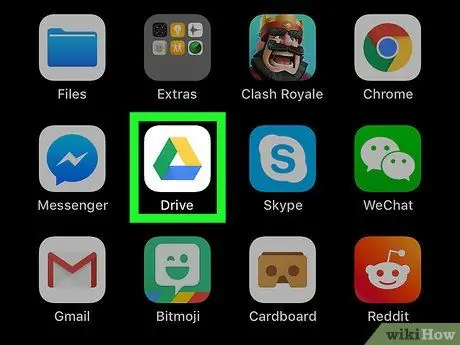
שלב 2. הפעל את Google Drive
הקש על סמל Google Drive, שהוא משולש כחול, ירוק וצהוב על רקע לבן. אם אתה מחובר לחשבון Google שלך, דף Google Drive ייפתח.
אם אינך מחובר, הזן את כתובת הדוא"ל והסיסמה שלך כדי שתוכל להמשיך
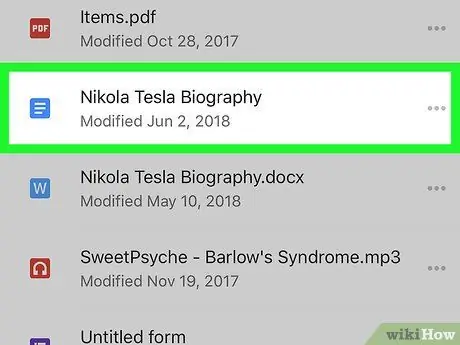
שלב 3. מצא את קובץ Google Doc הרצוי
גלול בדף הבית של Google Drive עד שתמצא את קובץ Google Doc שברצונך להוריד.
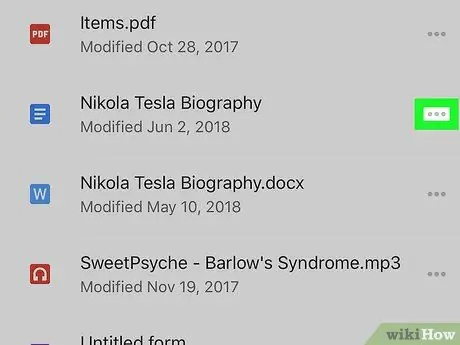
שלב 4. הקש על הצד הימני של קובץ Google Doc
זה יביא תפריט מוקפץ.
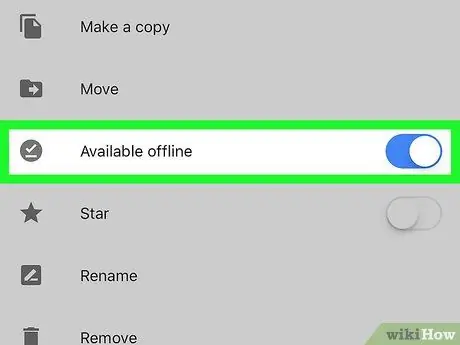
שלב 5. גלול למטה במסך ולאחר מכן הקש על הלחצן "זמין במצב לא מקוון"
שהוא לבן.
הכפתור יהפוך לכחול, המציין כי כעת תוכל לגשת לקובץ בכל עת.
אם ברצונך לגשת לקובץ מבלי להיות מחובר לאינטרנט, הפעל את אפליקציית Google Drive ופתח את הקובץ על ידי הקשה עליו
שיטה 3 מתוך 3: ב- Android
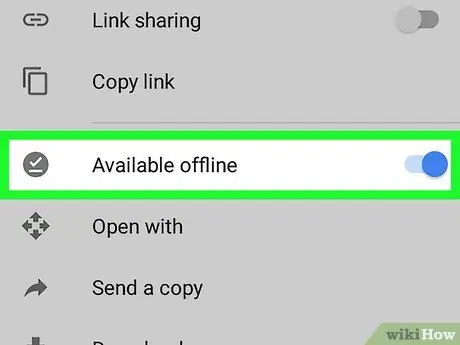
שלב 1. להבין את המגבלות
בניגוד לשולחן העבודה, אתה יכול להוריד רק קובצי Google Doc בצורת PDF במכשיר ה- Android שלך. אם אתה רוצה לשמור את Google Doc בפורמט הניתן לעריכה, תוכל להפוך אותו לקובץ לא מקוון. איך לעשות את זה:
- הפעל את Google Drive והיכנס כאשר תתבקש.
- בֶּרֶז ⋮ בפינה השמאלית התחתונה של קובץ Google Doc.
- הקש על הלחצן האפור "זמין במצב לא מקוון".
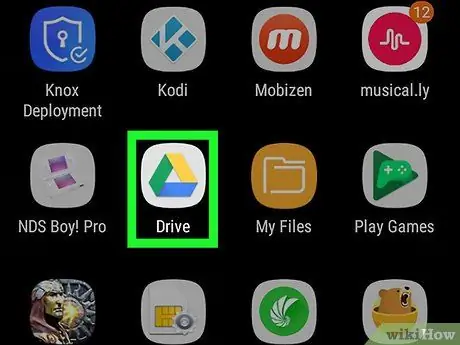
שלב 2. הפעל את Google Drive
הקש על סמל Google Drive, שהוא משולש כחול, ירוק וצהוב על רקע לבן. אם אתה מחובר לחשבון Google שלך, דף Google Drive שלך ייפתח.
אם אינך מחובר ל- Google Drive, בחר את חשבונך (או הזן את כתובת הדוא"ל שלך) והזן את הסיסמה שלך כדי שתוכל להמשיך
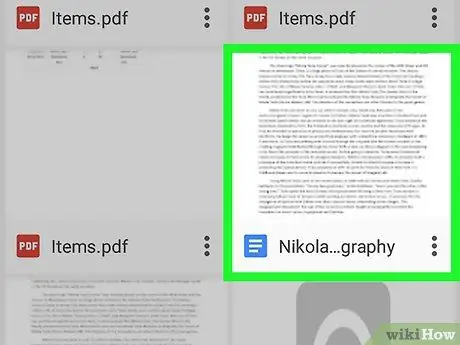
שלב 3. מצא את קובץ Google Doc שברצונך להוריד
גלול בדף הבית של Google Drive עד שתמצא את הקובץ.
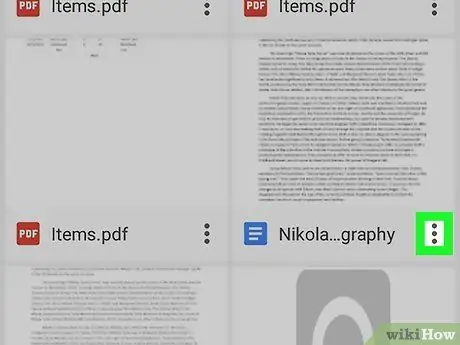
שלב 4. הקש שנמצא בפינה הימנית התחתונה של הקובץ
יוצג תפריט נפתח.
תוכל גם ללחוץ לחיצה ארוכה על התמונה הממוזערת של הקובץ ולאחר מכן לדלג לשלב הבא
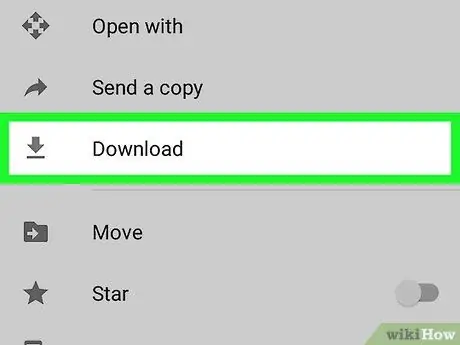
שלב 5. הקש על הורדה
זה בתפריט הנפתח.
אם תלחץ על התמונה הממוזערת של המסמך במשך זמן רב, אפשרות זו תופיע בתחתית המסך
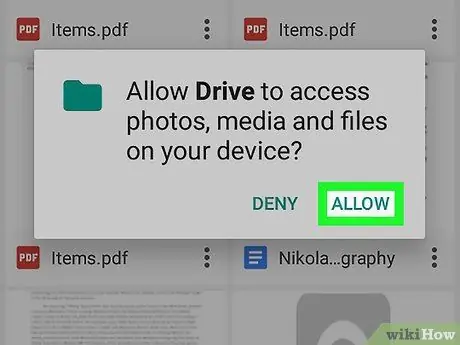
שלב 6. הקש על אפשר כאשר תתבקש
אם זו הפעם הראשונה שאתה מוריד קבצים מ- Google Drive למכשיר ה- Android שלך, יהיה עליך לאפשר ל- Google Drive לגשת לקבצים במכשיר Android שלך.
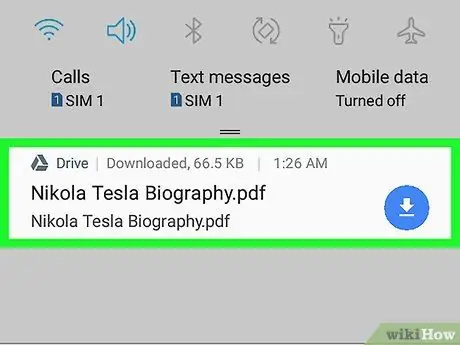
שלב 7. פתח את הקובץ במכשיר האנדרואיד שלך
החלק כלפי מטה מהחלק העליון של מסך המכשיר ולאחר מכן הקש על שם קובץ Google Docs שהורדת בתפריט שמופיע. הקובץ ייפתח בקורא ה- PDF המוגדר כברירת מחדל במכשיר ה- Android שלך.
- בחלק ממכשירי Android, ייתכן שתצטרך קודם כל להוריד את Adobe Acrobat כדי לפתוח את קובץ ה- PDF.
- תוכל גם למצוא את הקובץ בתיקייה "הורדות" במכשיר האנדרואיד שלך, אליה ניתן לגשת על ידי הפעלת אפליקציית מנהל קבצים, בחירת מיקום שבו תישמר ההורדה (כגון כרטיס SD) ולאחר מכן הקשה על התיקיה. הורד.
טיפים
- אם ברצונך לשמור קבצי Google Docs במחשב שלך באופן אוטומטי, התקן את תוכנית הגיבוי והסנכרון מ- Google Drive במחשב השולחני שלך. תוכל להשתמש בתוכנית זו כדי לצפות בקבצי Google Drive על ידי פתיחת תיקיית Google Drive במחשב שלך.
- אפליקציית הקבצים במכשירי אייפון כוללת קטע של Google Drive. אתה יכול להפעיל אותו על ידי מעבר אל קבצים, הקשה על לַעֲרוֹך בדף "עיון", הקש על הלחצן הלבן "כונן Google" ולאחר מכן הקש על בוצע. לאחר מכן תוכל לבחור גוגל דרייב והיכנס כדי להגדיר את קובץ Google Drive שיש לגשת אליו באפליקציית הקבצים.






